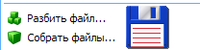 Конечно, для разбития одного файла можно воспользоваться одним из архиваторов, но если вы используете Total Commander вместо проводника, то вам проще будет использовать следующий вариант. Конечно, для разбития одного файла можно воспользоваться одним из архиваторов, но если вы используете Total Commander вместо проводника, то вам проще будет использовать следующий вариант.
Что понадобится для того чтобы разбивать и собирать файлы с помощью Total Commander:
- Программное обеспечение Total Commander
- Компьютер
- Свободное место для разбитого файла (актуально для очень больших файлов)
Инструкция:
- Запустите Total Commander, откройте нужную папку, выделите нужный файл. Затем выберите в меню “Файлы → Разбить файл…”.
- Как разбивать и собирать файлы с помощью Total Commander В следующем окне укажите, в какую папку необходимо поместить части разбиваемого файла, а также максимальный размер одного куска. Затем нажмите “ОК”. Теперь ждите, пока не закончится процесс разбития.
- Как разбивать и собирать файлы с помощью Total Commander Услужливый Total Commander, конечно, сообщит об успешном результате :) Нажмите “ОК”. Вы получите некоторое количество файлов вида “File.001”, “File.002”, …, “File.crc”; где File – название файла, файлы с расширениями-числами – части, а файл с расширением “crc” – файл-хеш для проверки правильности сборки.
- Как разбивать и собирать файлы с помощью Total Commander Теперь сменим расширение разбитого файла на “old”, и соберем части воедино. Выберите только первый файл “*.001”, и в меню выберите пункт “Файлы → Собрать файлы…”.
- Как разбивать и собирать файлы с помощью Total Commander Укажите, в каком каталоге вам нужен собранный файл, затем нажмите “OK”.
- Как разбивать и собирать файлы с помощью Total Commander Когда сборка закончится, программа вас об этом уведомит. Нажмите “ОК”.
|